- 图像和文字技巧
自动编号功能常用于文档的日常编辑中。比手动编辑方便多了。不仅改善了文档的层次结构,方便阅读和理解,而且增加了修改文档的方式。灵活,那么如何使用呢?

▪首先介绍如何使用编号。选择需要编号的文本,然后单击“主页”选项卡下的“编号”下拉菜单,然后选择要应用的编号样式。 。
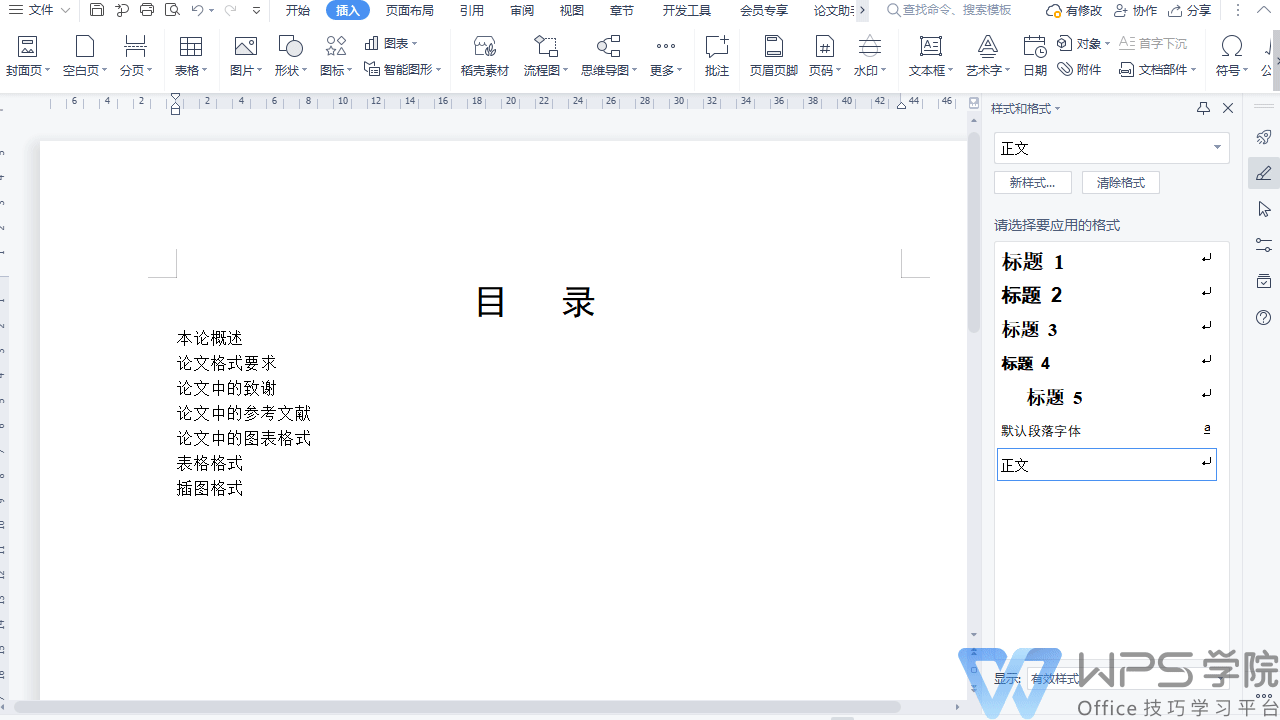
▪如果需要调整数字和字符之间的距离,双击光标或右键单击“段落”,调整“悬挂缩进”的大小”在弹出的段落对话框中只需数值。
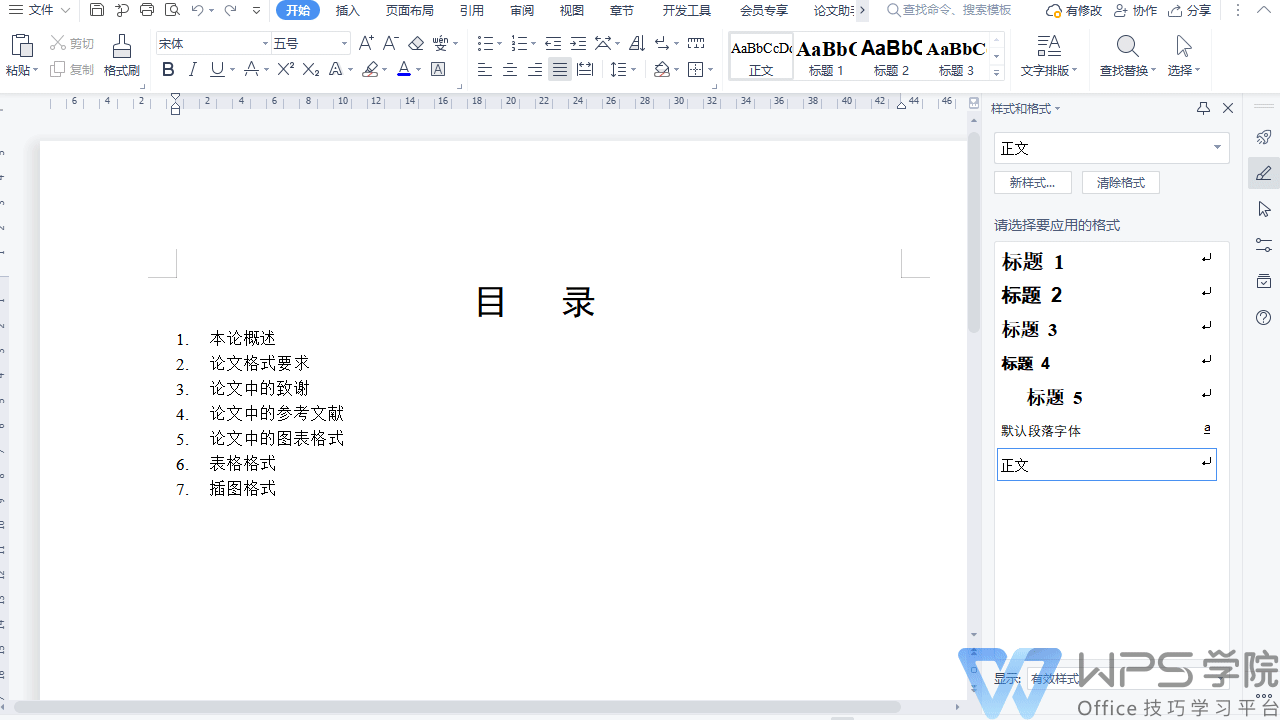
▪如何准确显示多级数字?使用多级编号时,有时仅显示第一级编号。我应该怎么办?其实很简单。选择二级标题内容,按TAB键自动编号。当输入一段文字后需要添加一级数字时,选中该文字并按SHIFT+TAB组合键即可正确显示。
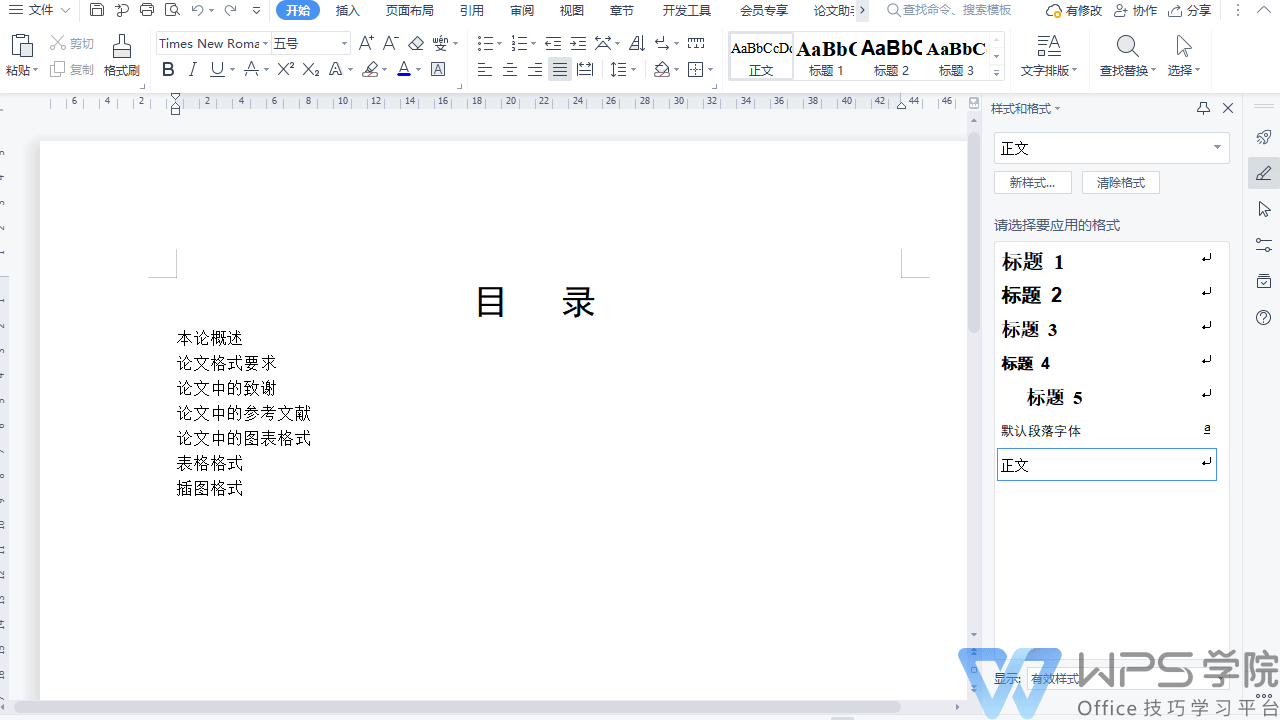
▪如果数字字体太大或者没有想要的多级编号规则,则需要自定义标题。首先点击“自定义编号”按钮,打开“项目符号和编号”对话框,然后在“多级编号”中选择一种编号样式,点击“自定义编号”按钮。
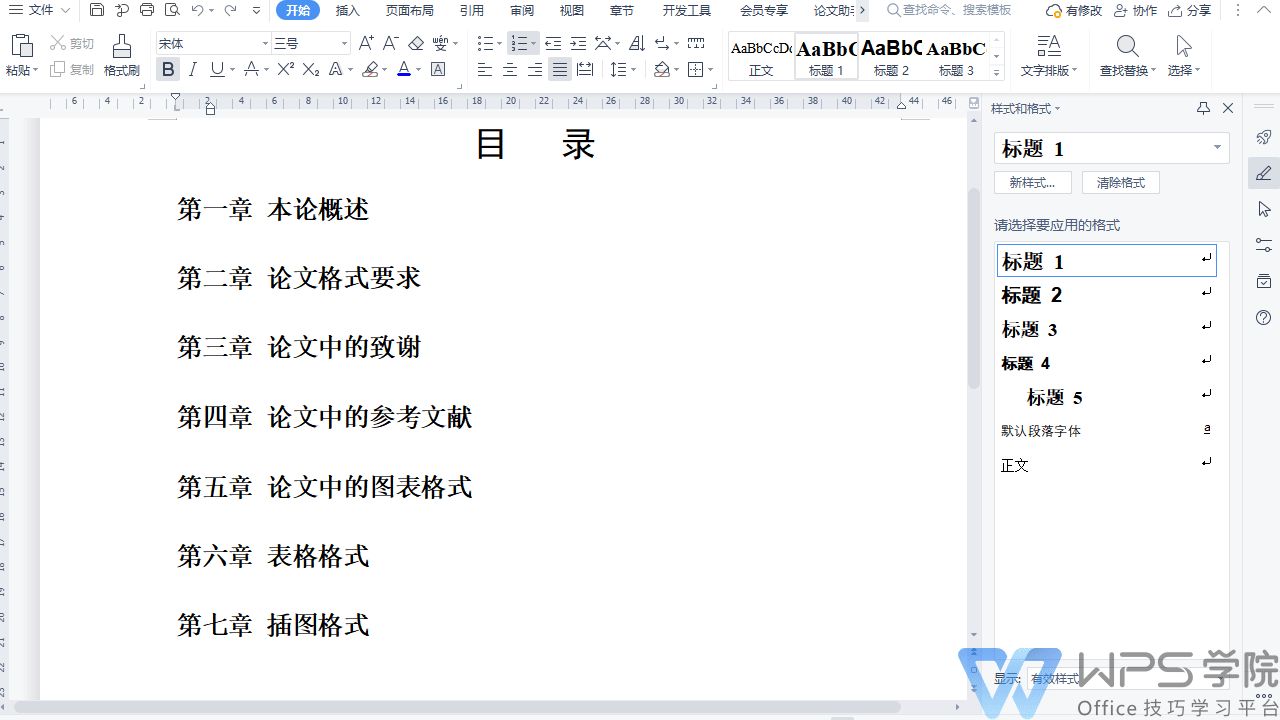
▪以此为例,副标题需要为汉字“一”
首先在级别栏选择2,表示二级标题,然后发现编号样式是灰色的,不可选择。这时,点击对话框底部的“高级”按钮,将“正式显示号码”复选框取消选中即可选择。
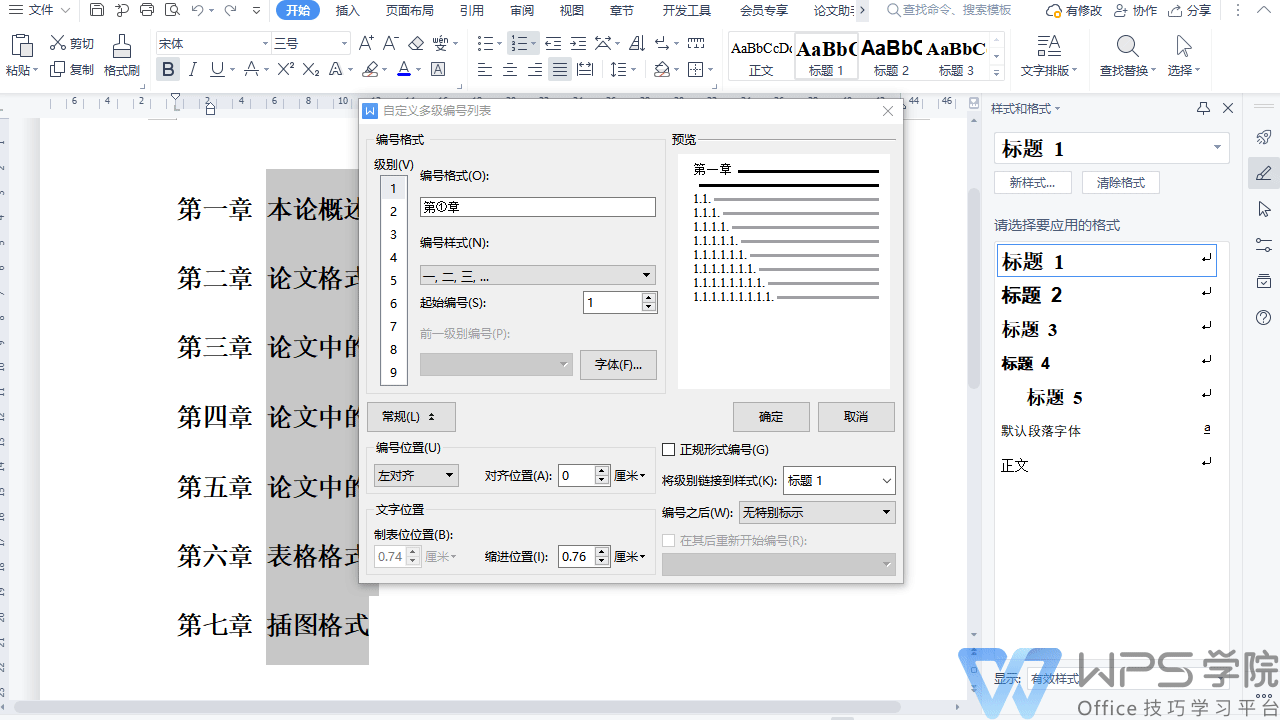
▪字体是设置编号文本的样式,但是此时如果我们直接确认应用,会发现字体大小并不是按照我们设定的大小。这是因为在高级设置栏中,标题2显示在“链接级别到样式”下方,这表明编号级别样式对应于“样式和格式”中标题2的样式,所以最后一步需要点击“链接水平到风格”。链接到样式”下拉菜单,然后选择无样式。再次应用,你会看到数字按照我们设置的正常显示了。
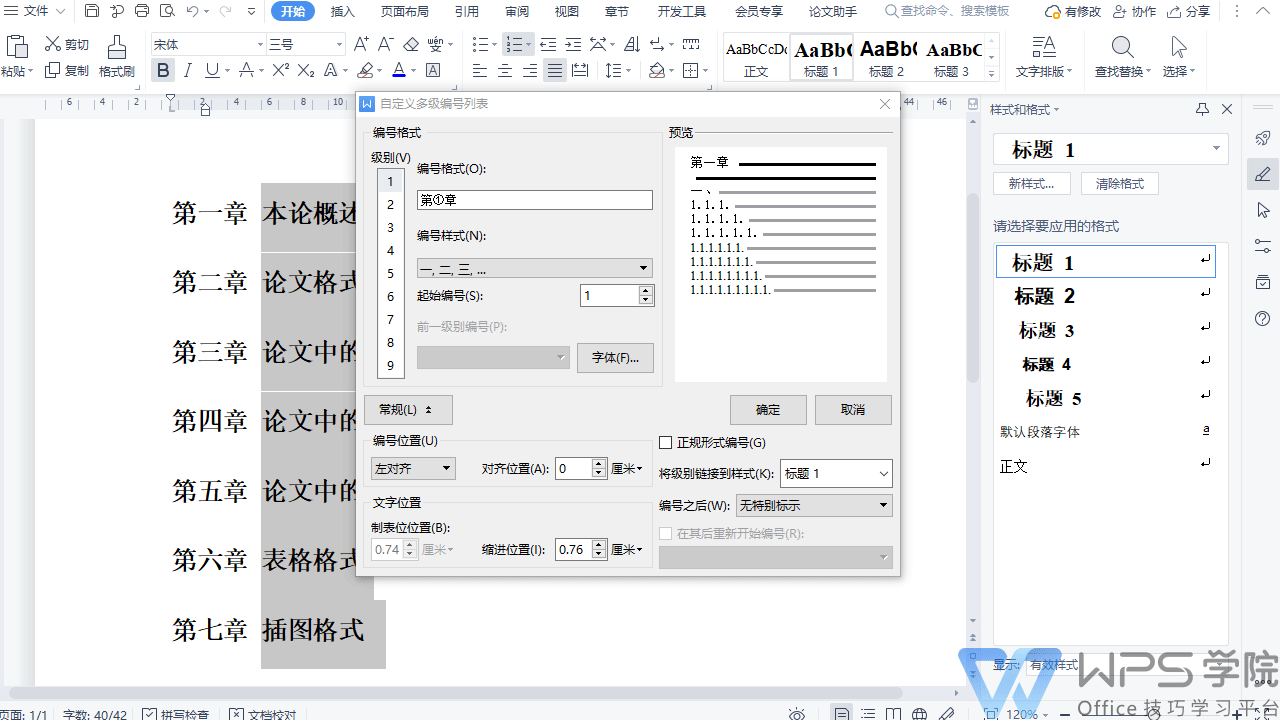
文章为用户上传,仅供非商业浏览。发布者:Lomu,转转请注明出处: https://www.daogebangong.com/articles/detail/wen-zi-xin-shou-jiao-cheng-ru-he-shi-yong-zi-dong-bian-hao.html

 支付宝扫一扫
支付宝扫一扫 
评论列表(196条)
测试